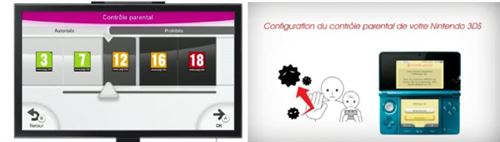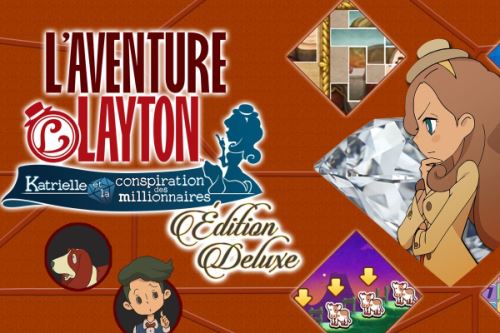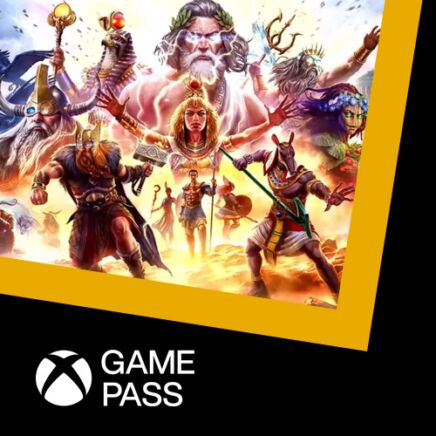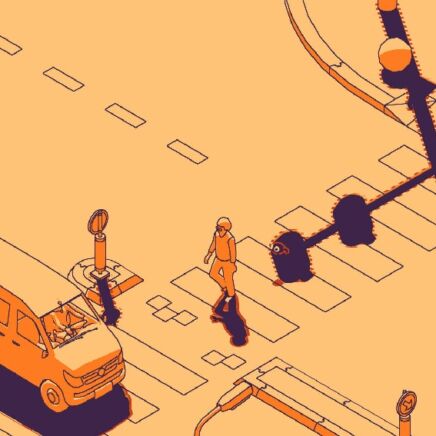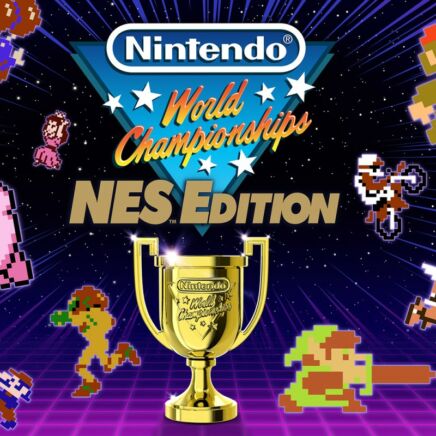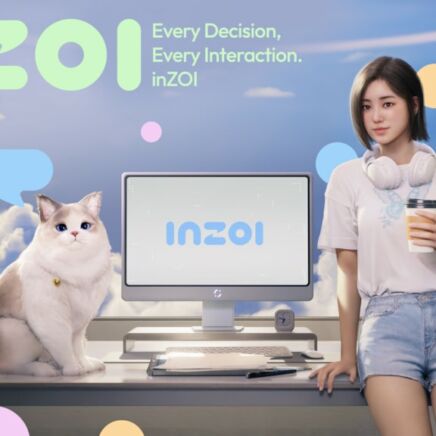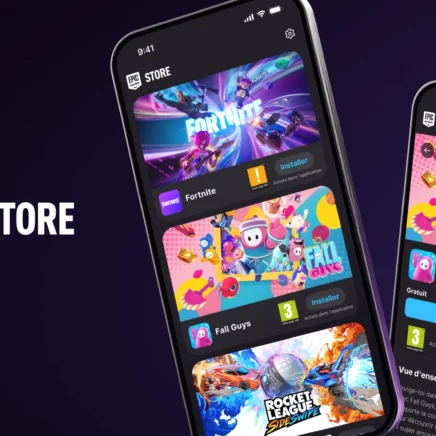Vos enfants ont eu leur première console il y a peu ? Après l’euphorie des premières parties, place à la vigilance de parents responsables ! En fonction de leur âge, les consoles vous permettent de limiter certaines fonctionnalités. Voici comment activer le contrôle parental en fonction de chaque console !
Le contrôle parental sur PS5
Comme sur toutes les consoles désormais, il est possible de mettre en place un contrôle parental sur votre Playstation 5, que ce soit sur la version standard ou sur la digital édition. Grâce à celui-ci, vous allez pouvoir créer des profils d’utilisation différents, pour votre ou vos enfants, qui permettront de gérer :
- L’accès à certains contenus
- La limitation de temps de jeu
- Les dépenses sur le Playstation Store
- Un budget mensuel de dépenses en micro-transaction ou en jeux
- L’accès aux outils de communication
Il faudra d’abord configurer un compte familial pour définir les différents profils, puis vous rendre dans les paramètres de la console pour paramétrer les restrictions pour chaque profil.
Le contrôle parental sur PS4
Il existe de nombreuses possibilités de restrictions sur PlayStation 4. Il est ainsi possible de :
- Limiter l’utilisation du navigateur web et le contact avec d’autres utilisateurs du PSN
- Imposer une limite d’âge pour les jeux, selon la classification PEGI.
- Choisir une limite de dépenses à ne pas dépasser sur le PlayStation Store.
La première étape pour utiliser ce contrôle parental est de créer un compte principal (utilisé par l’adulte), qui régira les comptes secondaires accessibles par vos enfants. Il vous suffit ensuite de vous rendre sur votre PS4 dans l’onglet « Paramètres », puis « Contrôle parental/Gestion de la famille », et enfin « Gestion de la famille ».
Notez bien que vous avez la possibilité d’utiliser un mot de passe chiffré (à garder secret évidemment) pour accèder aux restrictions que vous souhaitez apporter au(x) compte(s) de vos ou votre enfants.
Attention, le mot de passe par défaut est 0000, il faut donc le modifier afin d’être seul à pouvoir accèder aux restrictions.

Le contrôle parental sur Xbox Series
Comme sur toutes les consoles désormais, il est possible de mettre en place un contrôle parental sur votre Xbox Series, que ce soit sur la Xbox Series X ou sur la Xbox Series S. Grâce à celui-ci, vous allez pouvoir créer des profils d’utilisation différents, pour votre ou vos enfants, qui permettront de gérer :
- La limitation de l’accès aux différentes applications
- Le budget disponible en micro-transactions ou en jeux
- La limitation du temps de jeu ou des horaires de jeu
Il faudra d’abord configurer un groupe familial pour définir les différents profils, puis vous rendre dans les paramètres de la console pour paramétrer les restrictions pour chaque profil. Une application mobile, Xbox Family Settings, est également disponible sur iOS et Androïd.
Le contrôle parental sur Xbox One
La Xbox One propose des fonctionnalités assez similaires à celles de la PS4. Il vous suffira d’appuyer sur la touche Xbox de la manette, de sélectionner « Paramètres », puis « Tous les paramètres ». Sous « Compte », sélectionnez « Famille ». Choisissez enfin le compte enfant auquel vous souhaitez appliquer des restrictions. De là, vous pourrez :
- Gérer le filtrage web, grâce aux catégories « Jeunes enfants » et « Comptes enfants et adolescents »
- Contrôler le type d’application que chaque enfant peut télécharger (aucune, uniquement les gratuites, etc.).
- Contrôler les contenus disponibles : jeux, films, programmes TV… selon l’âge de l’enfant.
Vous avez là aussi un mot de passe chiffré à changer et garder secret afin de pouvoir modifier les restrictions si besoin.
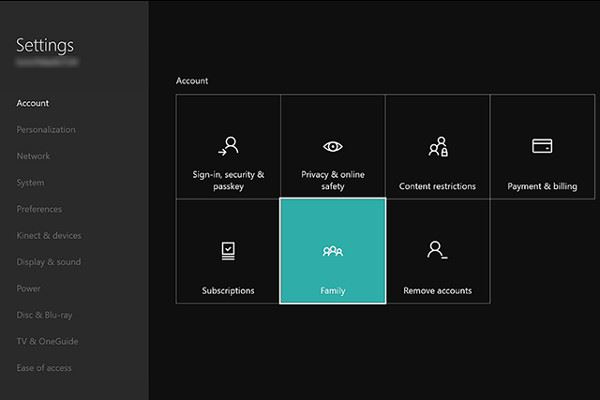
Le contrôle parental sur Nintendo Switch
Chez Nintendo, où la cible est plus jeune, le contrôle parental est pris très au sérieux. Sur Nintendo Switch, il se présente sous la forme d’une application mobile liée à la console, « Contrôle parental Nintendo Switch » disponible sur l’App Store et Google Play.
Vous pouvez empêcher votre enfant de jouer à des jeux inappropriés pour son âge, restreindre la communication avec les autres utilisateurs, mais aussi empêcher l’envoi de captures d’écran via les réseaux sociaux.
Nintendo va ensuite plus loin que ses concurrents en proposant, grâce à l’application mobile, de contrôler le temps de jeu et les jeux sur lesquels votre enfant a joué. Vous pourrez même définir une limite de durée de jeu, régler une alarme faisant savoir que le temps est écoulé, et même prévoir l’extinction de la console.
Le contrôle parental sur Nintendo 3DS
Sur Nintendo 2DS et 3DS, rendez vous dans le menu « Home » puis « Contrôle Parental », et choisissez un code secret.
- L’utilisation de la 3D notamment est très contrôlée, et déconseillée aux enfants de moins de 6 ans
- L’utilisation du navigateur internet et du service d’achat peut être aisément limitée.
- L’accès au Miiverse peut aussi être contrôlé, notamment sur les échanges de messages.
La classification PEGI prouve une fois encore son utilité et est utilisée pour restreindre l’accès des jeux selon l’âge de l’enfant.